在本文中我们将会向你展示如何容易地在主流的最新Linux发行版上安装Plex Media Server。在Plex安装成功后你将可以使用你的中央式家庭媒体播放系统,该系统能让多个Plex播放器App共享它的媒体资源,并且该系统允许你设置你的环境,增加你的设备以及设置一个可以一起使用Plex的用户组。让我们首先在Ubuntu15.04上开始Plex的安装。
Ubuntu/Fedora/CentOS 系统如何安装 Plex Media Server 0.9.9
基本的系统资源系统资源主要取决于你打算用来连接服务的设备类型和数量, 所以根据我们的需求我们将会在一个单独的服务器上使用以下系统资源。
Plex Media Server基础操作系统 Ubuntu 15.04 / CentOS 7.1 / Fedora 22 Work Station
Plex Media Server Version 0.9.12.3.1173-937aac3
RAM 和 CPU 1 GB , 2.0 GHZ
硬盘 30 GB
在Ubuntu 15.04上安装Plex Media Server 0.9.12.3
我们现在准备开始在Ubuntu上安装Plex Media Server,让我们从下面的步骤开始来让Plex做好准备。
步骤 1: 系统更新用root权限登录你的服务器。确保你的系统是最新的,如果不是就使用下面的命令。
root@ubuntu-15:~#apt-get update
步骤 2: 下载最新的Plex Media Server包创建一个新目录,用wget命令从Plex官网下载为Ubuntu提供的.deb包并放入该目录中。
root@ubuntu-15:~# cd /plex/
root@ubuntu-15:/plex#
root@ubuntu-15:/plex# wget https://downloads.plex.tv/plex-media-server/0.9.12.3.1173-937aac3/plexmediaserver_0.9.12.3.1173-937aac3_amd64.deb
步骤 3: 安装Plex Media Server的Debian包现在在相同的目录下执行下面的命令来开始debian包的安装, 然后检查plexmediaserver服务的状态。
root@ubuntu-15:/plex# dpkg -i plexmediaserver_0.9.12.3.1173-937aac3_amd64.deb
root@ubuntu-15:~# service plexmediaserver status

Plexmediaserver Service
在Ubuntu 15.04上设置Plex Media Web应用让我们在你的本地网络主机中打开web浏览器, 并用你的本地主机IP以及端口32400来打开Web界面,并完成以下步骤来配置Plex。
http://172.25.10.179:32400/web
http://localhost:32400/web
步骤 1: 登录前先注册在你访问到Plex Media Server的Web界面之后, 确保注册并填上你的用户名和密码来登录。
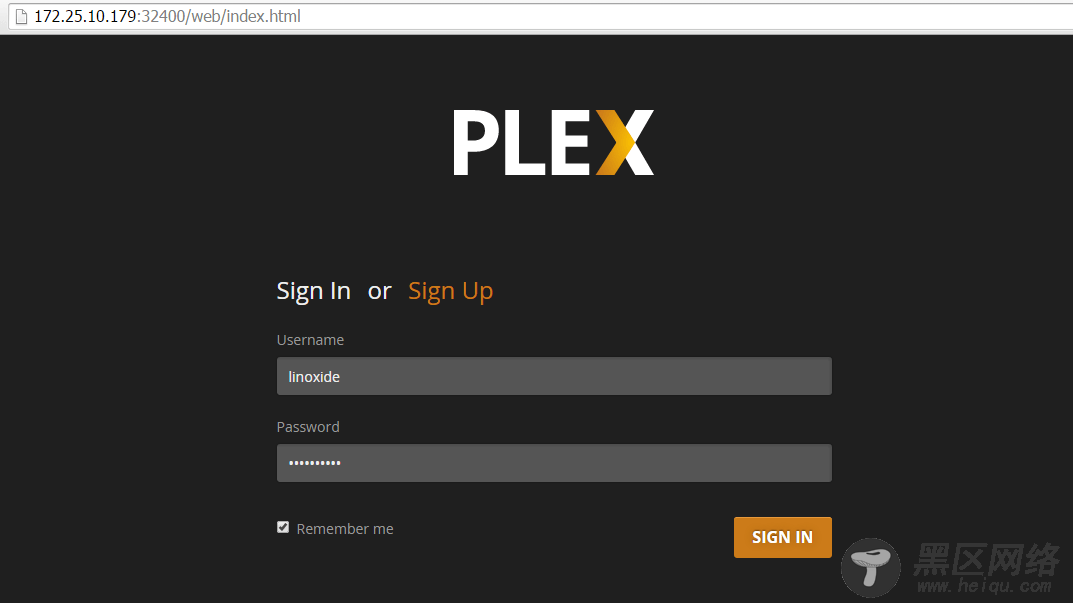
Plex Sign In
输入你的PIN码来保护你的Plex Media用户
Plex User Pin
现在你已经成功的在Plex Media下配置你的用户。
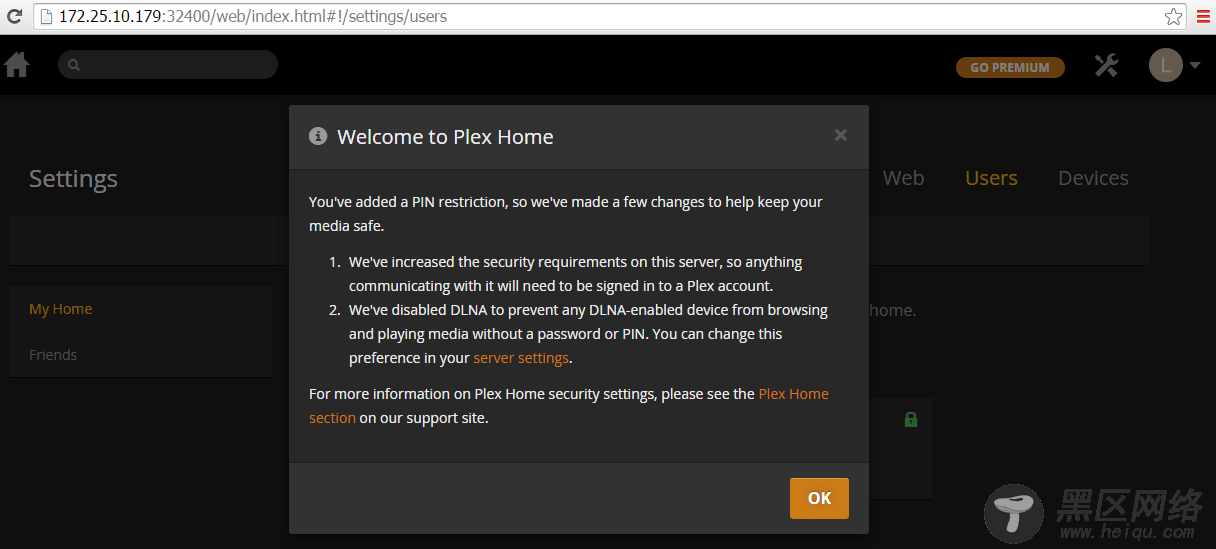
Welcome To Plex
在设备上而不是本地服务器上打开Plex Web应用如我们在Plex Media主页看到的提示“你没有权限访问这个服务”。 这说明我们跟服务器计算机不在同个网络。
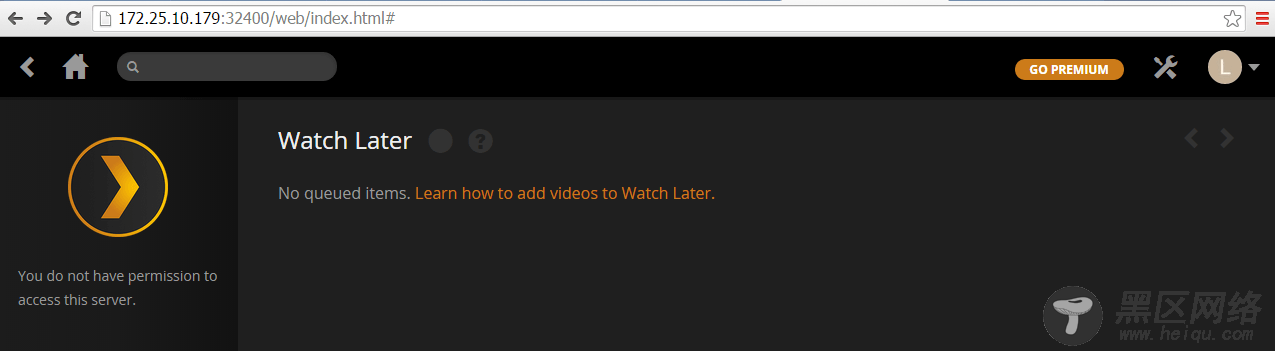
Plex Server Permissions

